MacBook筆記本預覽裁剪圖片怎么使用?
更新日期:2023-12-11 05:11:55
來源:投稿
手機掃碼繼續觀看

MacBook中的“預覽”功能可以裁剪圖片、編輯圖片、編輯pdf文件等。今天我們談的是如何使用MacBook上的“預覽”功能裁剪圖片,這樣你就不用安裝第三方軟件啦,下面我們就來看看這個功能的是哦用方法。
1、首先在你的Mac電腦上面準備好一張要裁剪的的圖片。
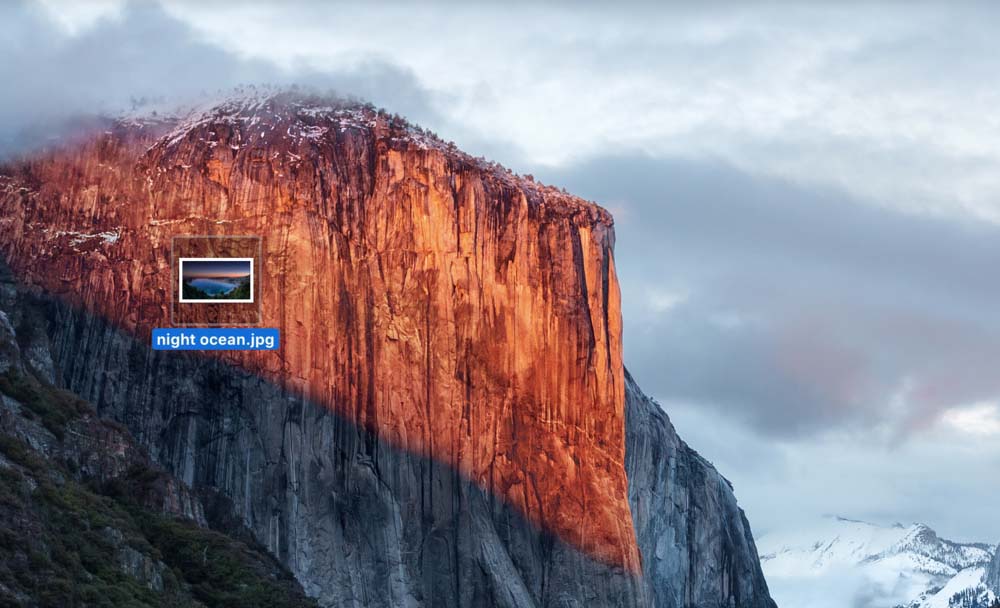
2、接下來選中此圖片,鼠標右擊,選擇打開方式為“預覽”。
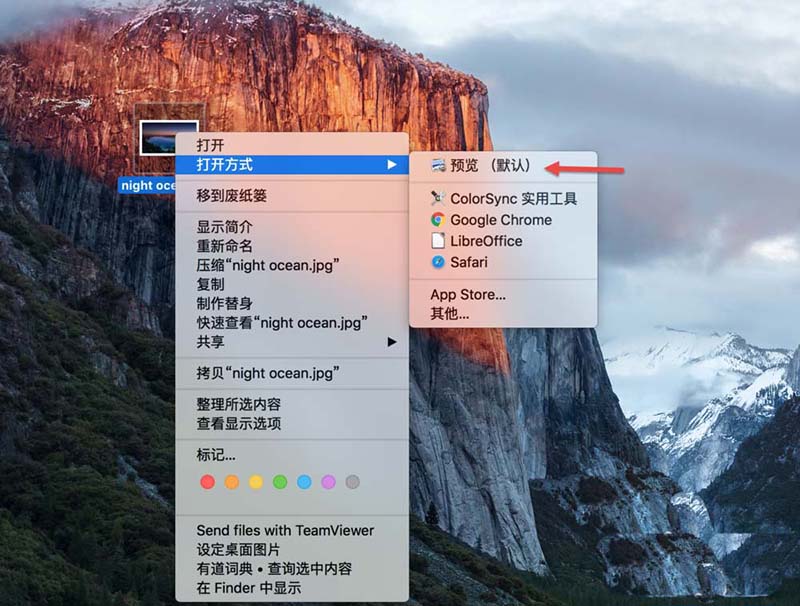
3、打開圖片后,點擊“標記工具欄”,圖標的樣式為工具包。
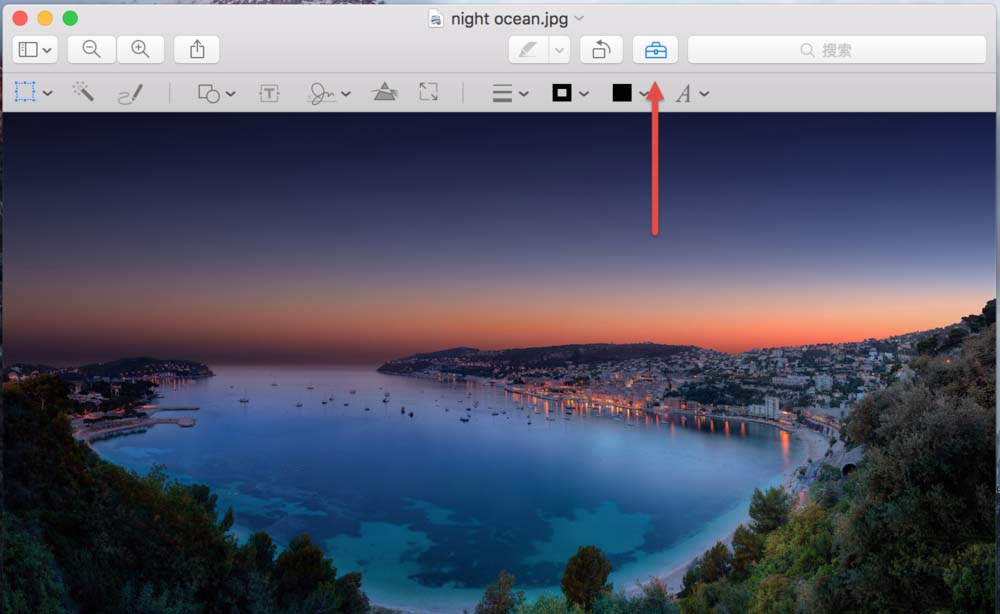
4、接下來點擊右上角的圖形選擇按鈕,選擇一個裁剪的形狀,這里選擇的是橢圓工具。
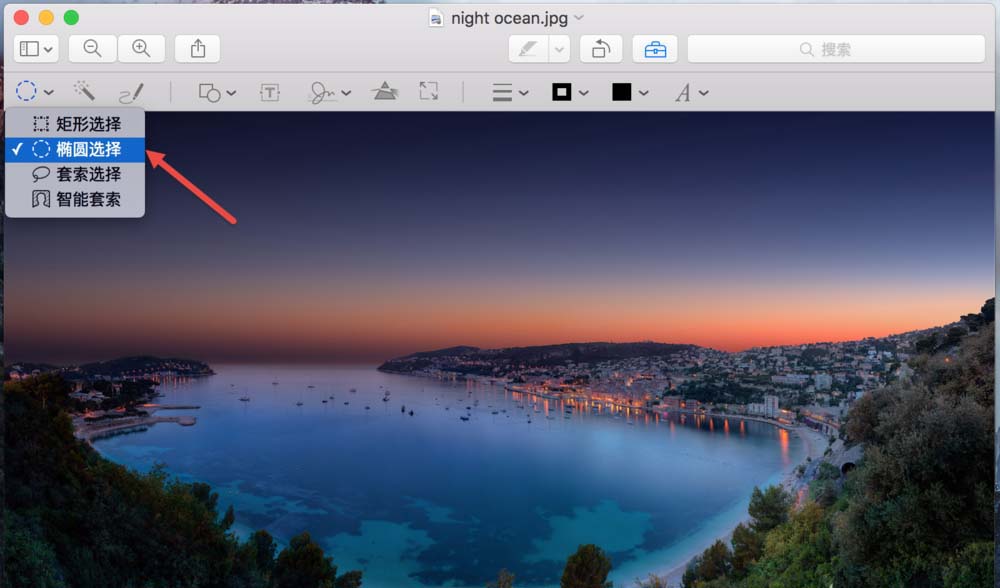
5、在圖片上面移動橢圓工具,選擇要裁剪的范圍,以及橢圓的形狀。
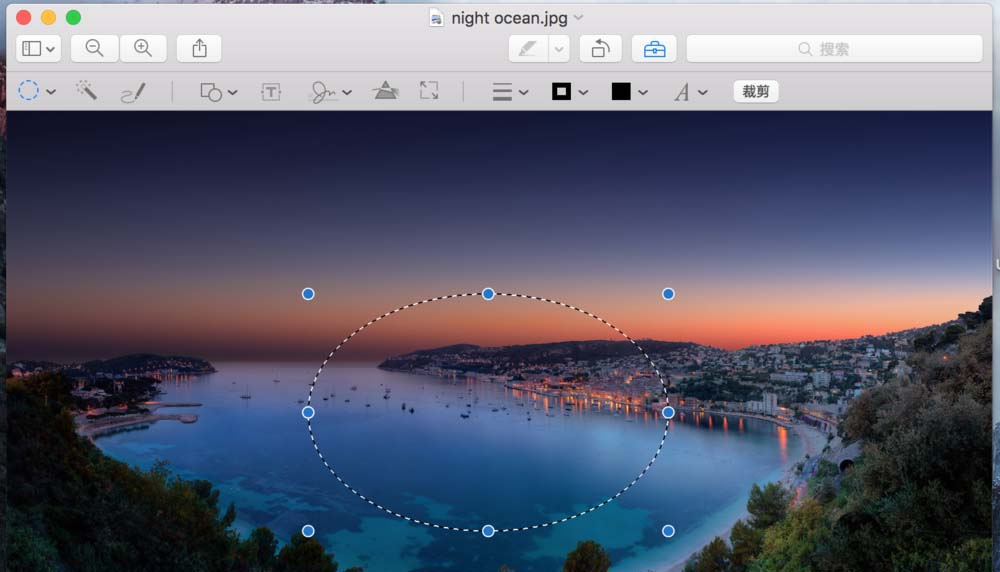
6、選擇好之后,點擊“裁剪”按鈕。接下來會彈出“要將此文稿轉換成jpg嗎”選項,選擇“轉換”按鈕。
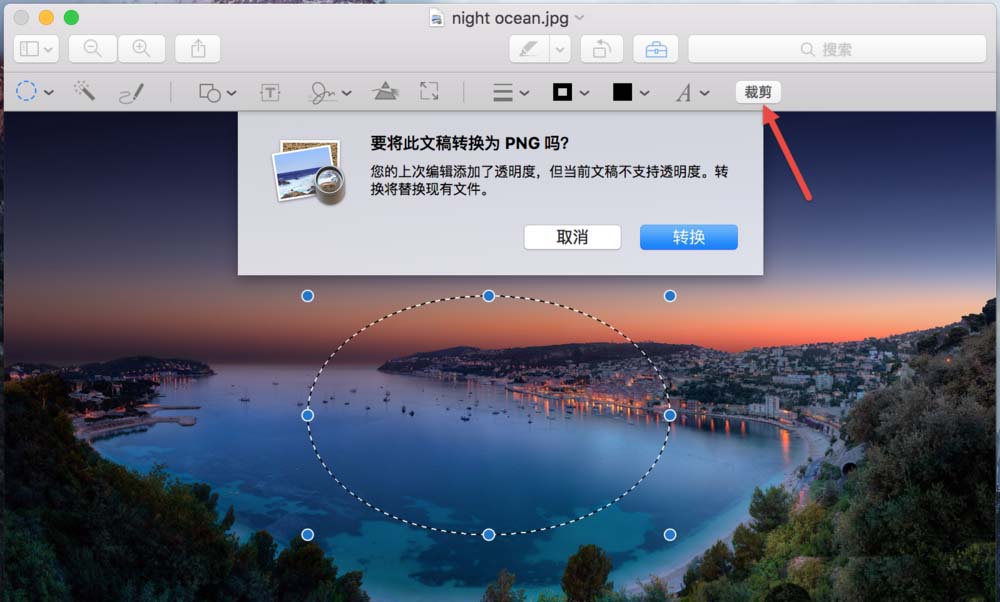
7、這樣,一張圖片就自動裁剪好了。
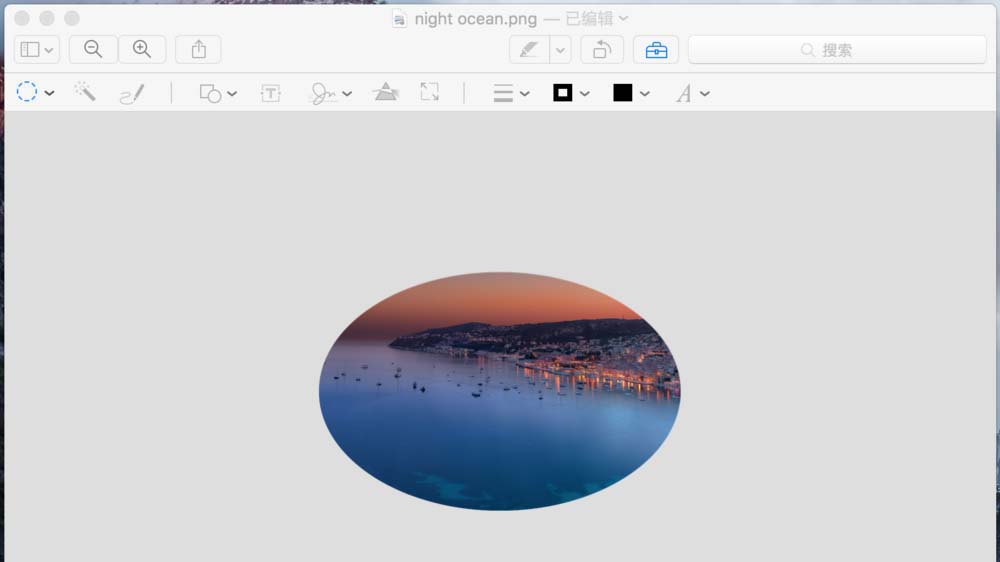
以上就是MacBook預覽裁剪圖片的教程,希望大家喜歡,請繼續關注。
相關推薦:
該文章是否有幫助到您?
常見問題
- monterey12.1正式版無法檢測更新詳情0次
- zui13更新計劃詳細介紹0次
- 優麒麟u盤安裝詳細教程0次
- 優麒麟和銀河麒麟區別詳細介紹0次
- monterey屏幕鏡像使用教程0次
- monterey關閉sip教程0次
- 優麒麟操作系統詳細評測0次
- monterey支持多設備互動嗎詳情0次
- 優麒麟中文設置教程0次
- monterey和bigsur區別詳細介紹0次
系統下載排行
周
月
其他人正在下載
更多
安卓下載
更多
手機上觀看
![]() 掃碼手機上觀看
掃碼手機上觀看
下一個:
U盤重裝視頻












